在实际生产中,一般样板师按照图纸完成中心号样板的制作任务即可。应用立体裁剪制作样板的话,完成图纸分析→人台补正→材料整理→立体构成→裁片标志→绘制展开图轮廓线→拓取样板等这样几个步骤。经常练习用立体裁剪制作参考制图,会逐渐地把对样板的感性认识上升为理性认识。在读过书中内容后,可自行考证一下有关立体裁剪的起源、发展、应用形态等方面的资料。......
2023-06-20
CAXA电子图板中的裁剪操作分为快速裁剪、拾取边界裁剪和批量裁剪这3种方式。
●快速裁剪:使用鼠标直接拾取要被裁剪的曲线,由系统自动判断边界并做出相应的裁剪响应。
●拾取边界裁剪:拾取一条或多条曲线作为剪刀线以构成裁剪边界,对一系列要被裁剪的曲线进行裁剪操作。系统将裁剪掉所拾取的曲线段,并保留在剪刀线另一侧的曲线段。根据需要,也可使剪刀线被裁剪。
●批量裁剪:主要用在曲线较多的场合,用于对这些曲线进行批量裁剪。
下面结合操作示例介绍这3种裁剪的应用。
1.快速裁剪
快速裁剪具有很强的灵活性,是最为常用的一种曲线裁剪方式,熟练掌握该方式可以在设计工作中大大提高制图工作的效率。
在“修改”面板中单击 (裁剪)按钮,接着在立即菜单的“1.”下拉列表框中选择“快速裁剪”选项(“快速裁剪”为系统默认的裁剪方式),然后直接在各交叉曲线中单击要被裁剪掉的线段,系统根据与该线段相交的曲线自动确定出裁剪边界,从而将单击拾取的线段裁剪掉。
(裁剪)按钮,接着在立即菜单的“1.”下拉列表框中选择“快速裁剪”选项(“快速裁剪”为系统默认的裁剪方式),然后直接在各交叉曲线中单击要被裁剪掉的线段,系统根据与该线段相交的曲线自动确定出裁剪边界,从而将单击拾取的线段裁剪掉。
在进行快速裁剪时,一定要注意拾取曲线的位置段,如果拾取同一曲线的不同位置段,那将产生不同的裁剪结果,如图4-35所示。

图4-35 快速裁剪的拾取位置情况
a)快速裁剪示例一 b)快速裁剪示例二
【课堂范例】:通过范例掌握快速裁剪直线和圆弧的方法
1)打开位于随书光盘“CH4”文件夹中的“BC_快速裁剪练习.exb”文件,该文件中存在着的原始图形如图4-36所示。
2)在“修改”面板中单击 (裁剪)按钮。
(裁剪)按钮。
3)确保立即菜单中的裁剪方式选项为“快速裁剪”。此时,依次单击图4-37所示的直线段1、2、3、4、5和6。快速裁剪掉所拾取的直线段的图形结果如图4-38所示。
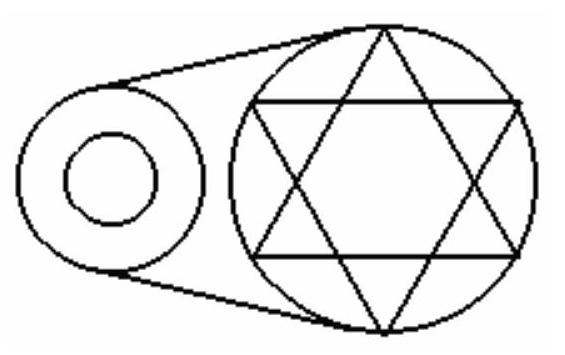
图4-36 原始图形

图4-37 单击要被裁剪掉的直线段
4)在“拾取要裁剪的曲线”提示下,继续使用鼠标拾取图4-39所示的一段圆弧段。

图4-38 快速裁剪直线段图形结果
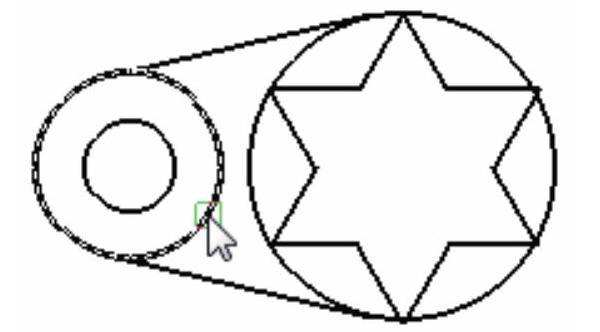
图4-39 拾取要裁剪的圆弧段
5)右击结束裁剪操作。快速裁剪得到的图形结果如图4-40所示。
有兴趣的读者可以继续执行快速裁剪操作,使图形最终效果如图4-41所示。
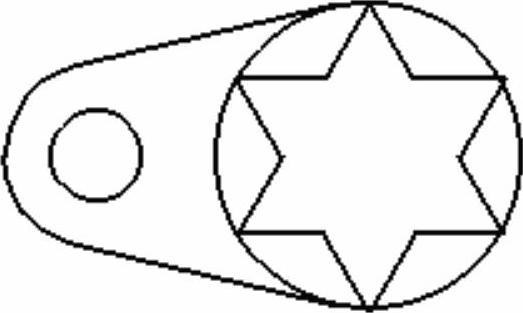
图4-40 快速裁剪的图形结果
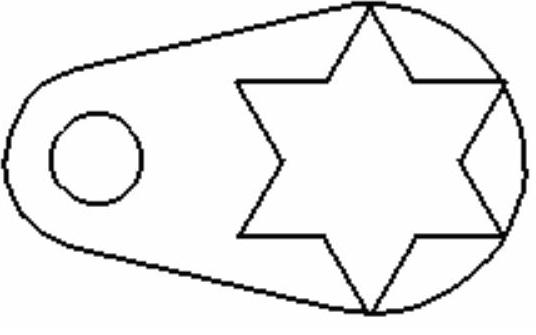 (www.chuimin.cn)
(www.chuimin.cn)
图4-41 快速裁剪练习结果
2.拾取边界裁剪
如果图形具有较为复杂的相交关系,可采用“拾取边界裁剪”方式对曲线进行相关的裁剪操作。采用此方式可以在选定边界的情况下对一系列的曲线进行精确地裁剪。在边界复杂的制图场合下,拾取边界裁剪将会比快速裁剪节省计算边界的时间,执行速度较快。当然,多种裁剪方式结合应用,才能够使设计真正变得得心应手。
【课堂范例】:拾取边界裁剪练习
1)打开位于随书光盘“CH4”文件夹中的“BC_拾取边界裁剪练习.exb”文件,该文件中存在着的原始图形如图4-42所示。
2)在“修改”面板中单击 (裁剪)按钮。
(裁剪)按钮。
3)在立即菜单的“1.”中选择“拾取边界”选项。
4)使用鼠标拾取图4-43所示的两条相切直线作为剪刀线,右击确定。
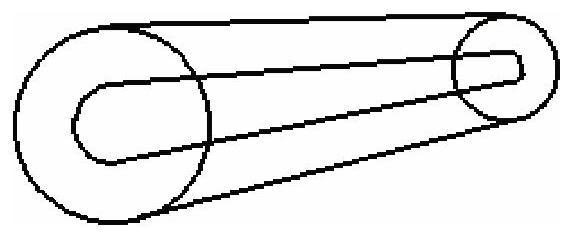
图4-42 原始图形
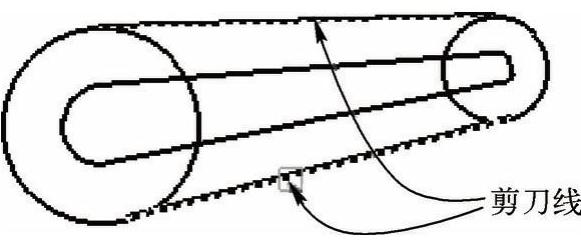
图4-43 拾取剪刀线
5)使用鼠标拾取要裁剪的曲线如图4-44所示。
6)右击,结束边界裁剪操作。完成的裁剪效果如图4-45所示。
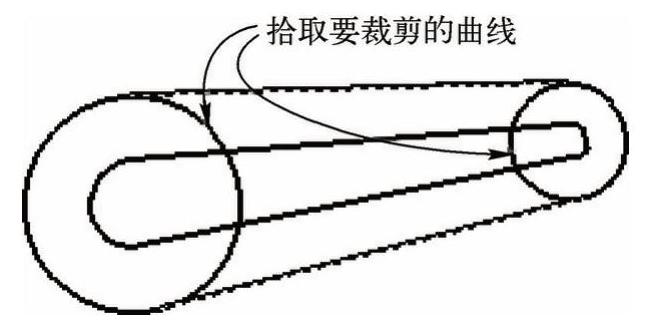
图4-44 拾取要裁剪的曲线

图4-45 完成的裁剪效果
3.批量裁剪
批量裁剪的一般方法及步骤如下。
1)在“修改”面板中单击 (裁剪)按钮。
(裁剪)按钮。
2)在立即菜单的“1.”中选择“批量裁剪”选项。
3)拾取剪刀链。所拾取的剪刀链可以是一条曲线(包含多段线),也可以是首尾相切的多条曲线。
4)使用窗口方式拾取要裁剪的曲线,拾取完成后单击鼠标右键确认。
5)选择要裁剪的方向,从而完成裁剪操作。
批量裁剪的示例如图4-46所示,矩形作为剪刀链,要裁剪的为3条直线,将裁减方向设定为朝向矩形外侧。
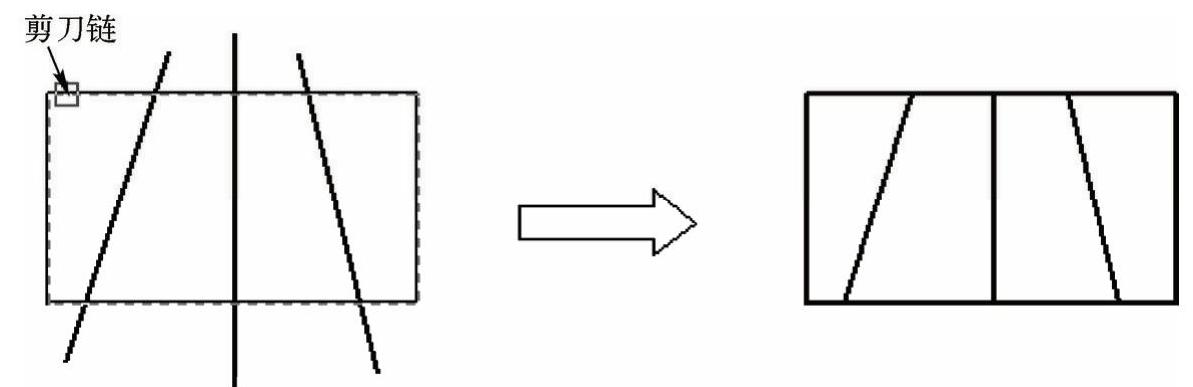
图4-46 批量裁剪的示例
有关CAXA电子图板2015从入门到精通的文章

在实际生产中,一般样板师按照图纸完成中心号样板的制作任务即可。应用立体裁剪制作样板的话,完成图纸分析→人台补正→材料整理→立体构成→裁片标志→绘制展开图轮廓线→拓取样板等这样几个步骤。经常练习用立体裁剪制作参考制图,会逐渐地把对样板的感性认识上升为理性认识。在读过书中内容后,可自行考证一下有关立体裁剪的起源、发展、应用形态等方面的资料。......
2023-06-20

对于研发管理已较为规范的大中型企业来说,产品开发可以按照本章介绍的开发项目组织架构、产品开发流程、决策检查DCP和技术评审TR来操作。对于小型、微型企业来说,更需要简化产品开发流程,更有必要进行流程裁剪。PHB用于说明本项目的组织、流程、模板裁剪情况,并为项目组所有成员提供对项目过程的统一理解。PHB应提交给开发流程管理部门审批。......
2024-01-27

很多参考的平面结构制图都用胸围尺寸来计算袖山高或袖肥尺寸,显然有误差。要实现袖窿与袖山之间形态上的完美对应,立体裁剪自然为最佳方法。袖子的变化,无论是几片袖,只要使袖山与袖窿吻合,则可以在满足机能性要求的情况下做任意的袖型变化。......
2023-06-20

服装立体裁剪这一造型手段是随着服装文明而产生和发展的,西方服装史把服装造型分为非成型、半成型和成型三个阶段,立体裁剪技术产生于服装发展的第三个时期,也就是历史上的哥特时期。在这一时期,耸肩、掐腰、蓬松裙身的哥特式立体造型兴起,这也是欧洲服装史上窄衣文化形成的重要时期。相对于平面裁剪,立体裁剪更具有造型准确性。......
2023-06-23

立体裁剪常用的固定裁片的针法有:1.固定针法如果是较长时间的裁片固定,可以用两根呈90°角斜向相对的针,将裁片固定在人台上。常用于临时控制缝份量的粗略缝合。常用于侧缝等搭接的部位。比如最基本的立体裁剪用钢针,目前还多使用珠针来代替。......
2023-06-20

(一)白坯布除人台以外,立体裁剪最不可缺少的就是白坯布了。用实际做服装的材料实施立体裁剪当然可以,但是如果是出于采取服装样板的目的,使用白坯布作为替代材料有很多便利之处。一般立体裁剪使用的替代材料是棉质的、平纹织法的本白色坯布,俗称白坯布。有意思的是国内一些从事服装样板工作的个人,乃至很多公司、厂家,会算计到因为使用白坯布打样或做假缝会增加成本,因而拒绝立体裁剪或者样衣假缝确认。......
2023-06-20

操作时正对后侧片,使纱向与地面垂直,用固定针法在后侧位置固定。以后再做其他服装的立体裁剪时也要这样操作,可以避免裁片被推赶得歪斜。图3-15图3-1617.留出缝份清剪侧缝和臂根缝将前、后侧片合在一起同时清剪。图3-17图3-1818.检查与修正完成以上操作后,要观察立体构成效果。......
2023-06-20

有此领坐标为基础,以后再做领子的立体裁剪时,可以不用公式计算尺寸,只要估量一下领口的长度,按照其长度清剪出领下口的坐标弧线,就可以很快捷、轻松地将领子一次成功构成。......
2023-06-20
相关推荐